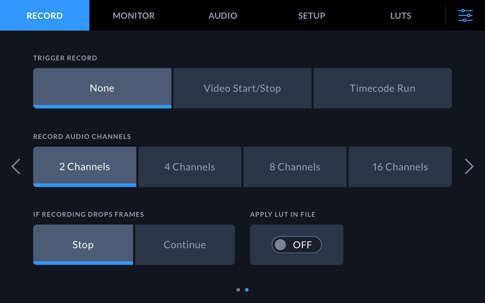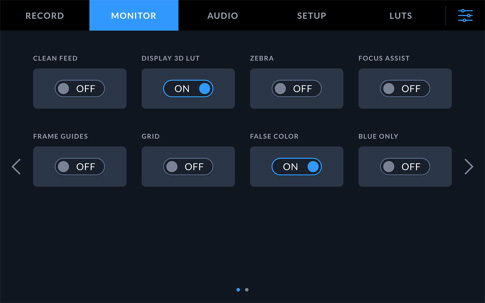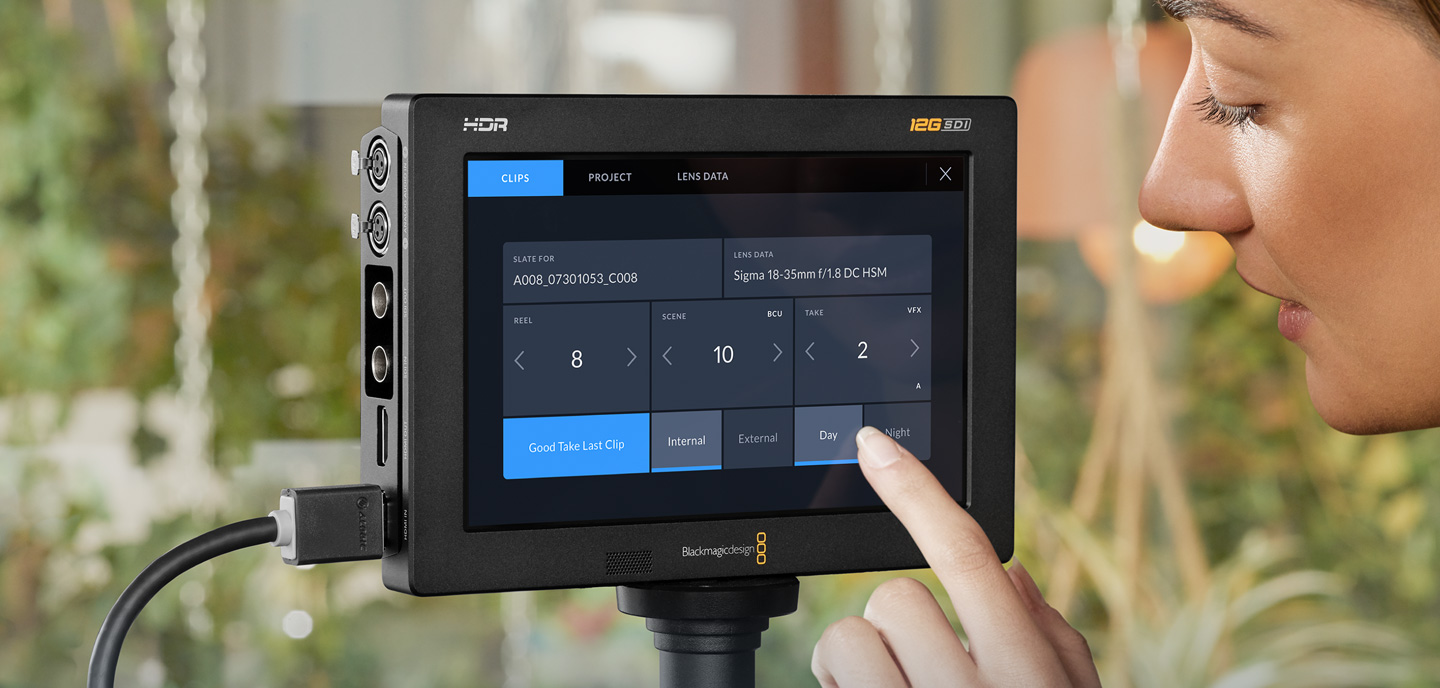
Blackmagic OS
Das fortschrittliche Betriebssystem speziell für Film und Fernsehen
Der Blackmagic Video Assist wird mit demselben genialen Blackmagic OS betrieben wie Blackmagic Design Kameras. Damit ist die Handhabung des Video Assist schneller und intuitiver denn je. Alle wichtigen Funktionen sind mit einem Tipp auf das neue Head-up-Display aufrufbar. Über die coole Slate – eine digitale Filmtafel – sind Metadaten spielend leicht eingegeben. Auf dem Dashboard bestimmen Sie mit Tipp- und Wischgesten die Einstellungen für Aufnahme, Monitoring, Audio, Setup und 3D-LUTs. Jede Funktion baut auf das Blackmagic OS auf, wird jedoch als separate hochperformante Anwendung ausgeführt und ist somit unfassbar stabil. Das erspart Stress bei leistungskritischen Drehs. Das Beste: Weil das System nachrüstbar ist, können wir künftig per Softwareupdate noch mehr tolle Funktionen hinzufügen.
Reseller findenHead-up-Display
Im Nu wichtige Einstellungen mit einer Tippgeste aufrufen und ändern
Das interaktive Head-up-Display, kurz HUD, lässt Sie schnell auf die wichtigsten Einstellungen zugreifen und diese ändern. Das Ergebnis sehen Sie dabei in Echtzeit. Das HUD blendet wichtige Informationen in Form eines Overlays ein. Sichten Sie so Auflösung, Framerate, Codec, Timecode, Aufzeichnungsstatus, Audiopegel, Akkuanzeigen und mehr. Durch simples Auf- oder Abwärtswischen blenden Sie das Head-up-Display ein oder aus. Einstellungen können Sie mit Tippgesten ändern. Beispielsweise ändern Sie den Aufnahme-Codec durch Antippen des Codec-Namens. Auch die Audiopegel justieren Sie durch Antippen. Alles ist interaktiv und jeder Wert lässt sich mit einer Tippgeste direkt ändern – ohne Umwege über komplizierte Menüs.
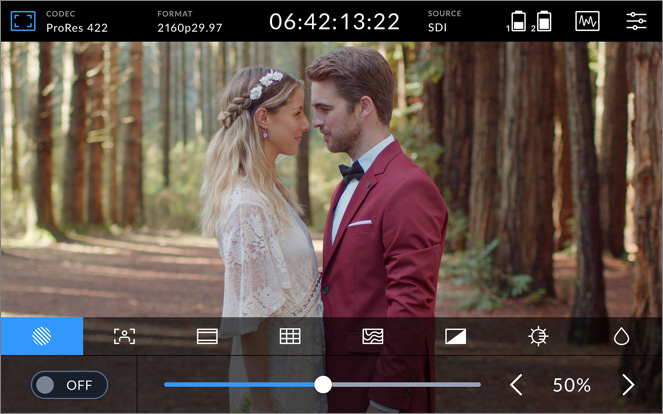
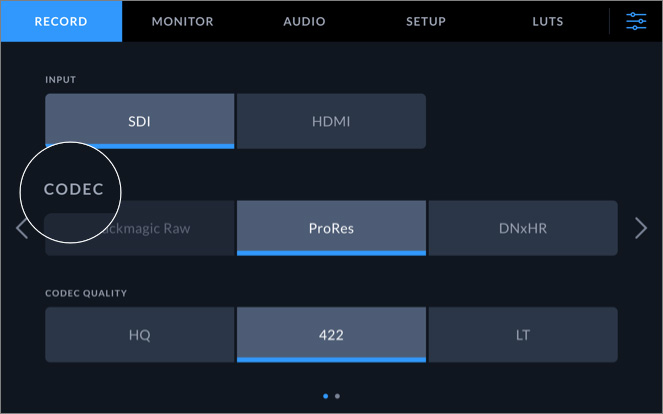
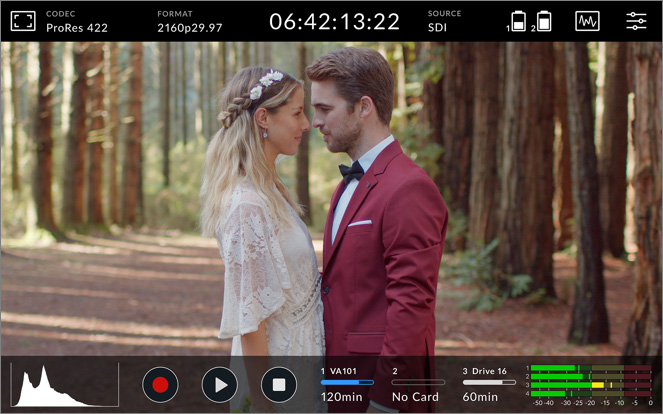
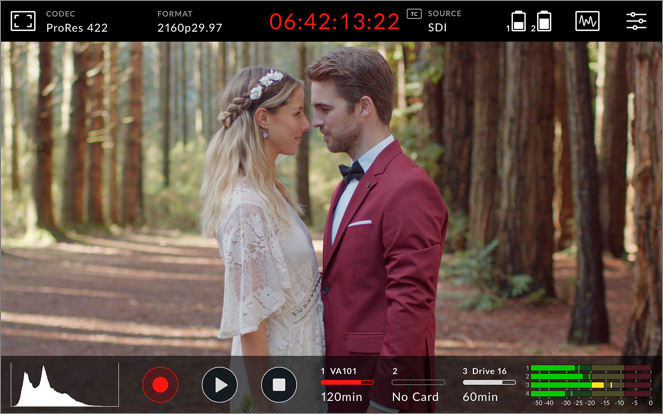
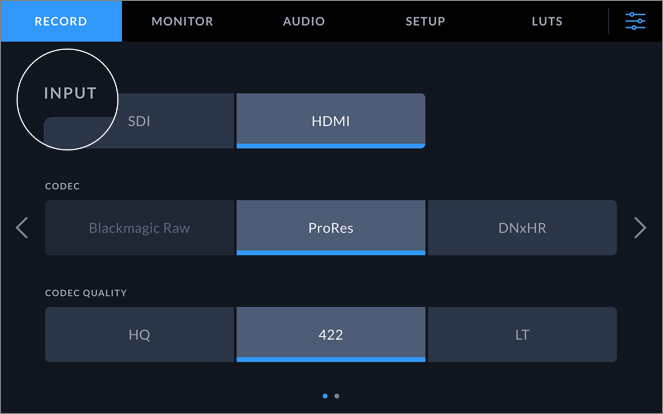
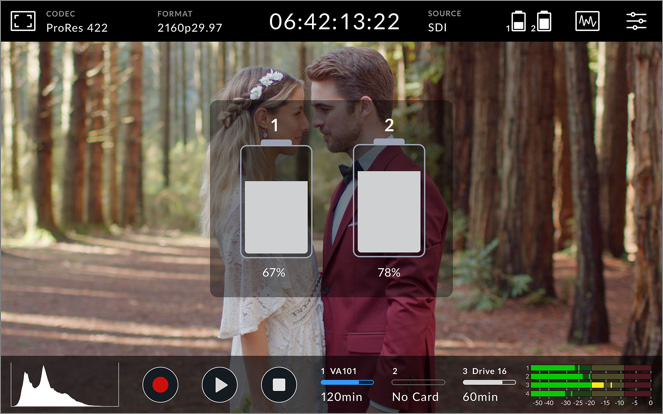
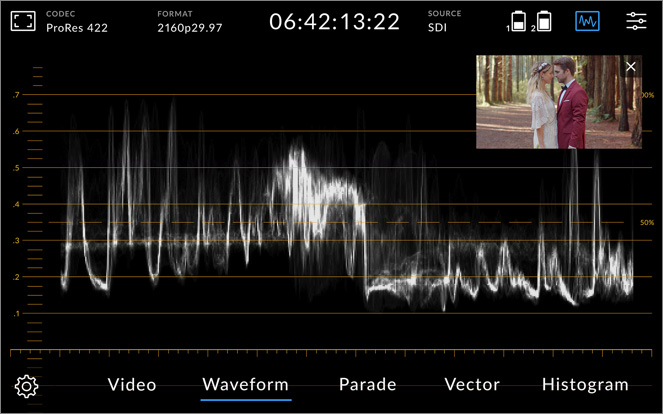
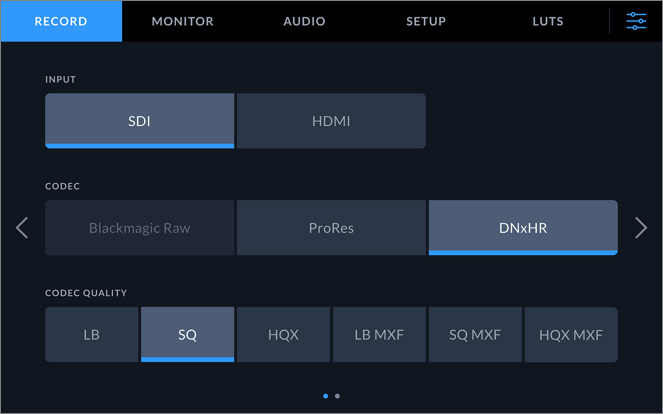
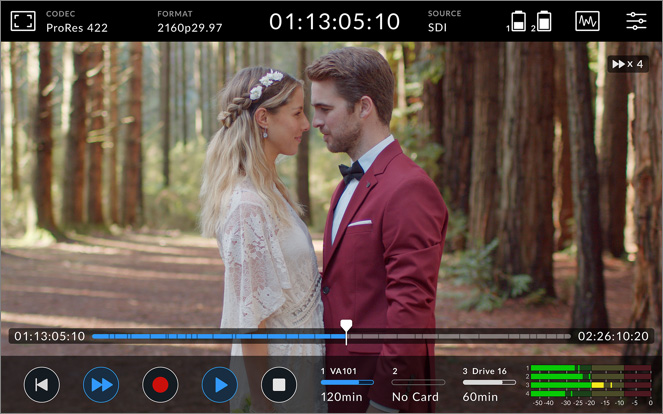
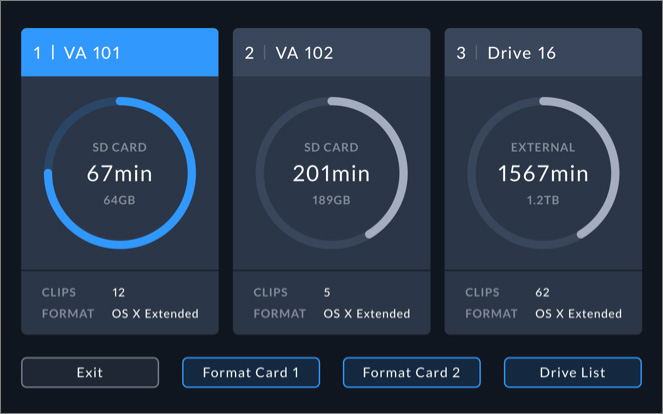
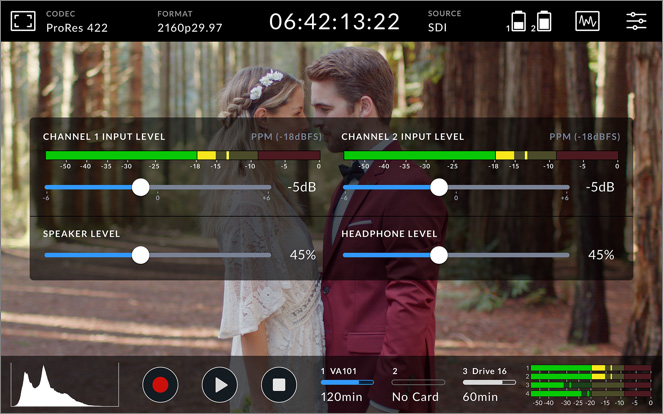
Monitoring
Codec
Format
Timecode
Quellen
Energiestatus
Professionelle Videoscopes
Menüs
Transport-Bedienelemente
Speicher-Indikatoren
Audiopegelmeter
Monitoring am Set
Die verschiedenen Bildkontroll-Tools des Blackmagic Video Assist sind mit ein paar einfachen Gesten ein- und ausgeschaltet. Durch Antippen des Monitor-Icons wird ein Overlay eingeblendet, wo Sie Einstellungen anpassen und zwischen diesen hin und her wechseln können. Justieren Sie so Zebra-Einstellungen zum Prüfen der Belichtung, Fokussierhilfen, Bildrandmarkierungen, Gitter, Falschfarben etc.
Codec
Der Blackmagic Video Assist unterstützt Aufzeichnungen in den branchenüblichen Formaten Apple ProRes und Avid DNx in unterschiedlichen Qualitätsstufen sowie auf unterstützten Kameras auch in Blackmagic RAW. Somit können Sie Dateien in voller 10-Bit-Farbtiefe in ProRes LT, 422 oder HQ aufzeichnen ebenso wie in Avid DNx LB, SQ oder HQX. Mit dem Blackmagic Video Assist zeichnen Sie vom sendetauglichen Master bis hin zu redaktionellen Proxy-Dateien spielend alles Erdenkliche auf.
Format
Mit den Blackmagic Video Assist Modellen können Sie in allen regulären Formaten und Frameraten aufnehmen. Alle Modelle zeichnen SD und HD bis zu 1080p/60 auf und Video Assist 12G HDR Modelle meistern sogar Formate bis zu 2160p/60.
Timecode
Die mittige Timecode-Anzeige am oberen Rand des Touchscreens bietet verschiedene Ansichtsoptionen, die Ihnen alles Wissenswerte auf einen Blick mitteilen. Dort bekommen Sie die Dauer Ihrer Clips von einem Indikator angezeigt, der bei laufender Aufzeichnung rot aufleuchtet. Oder kontrollieren Sie hier den Timecode und checken Sie die Statusindikatoren für Uhrzeit-Timecode und mehr.
Quellen
Anhand des Quellindikators auf dem Head-up-Display sehen Sie, welcher Anschluss für die Eingabequelle genutzt wird. Tippen Sie einfach auf den Quellindikator, um zwischen den SDI- und HMDI-Anschlüssen hin und her zu wechseln. Das funktioniert direkt vom HUD aus, ohne in irgendwelche Menüs zu gehen.
Energiestatus
Der Blackmagic Video Assist 12G HDR zeigt oben rechts auf dem HUD über den Akkuindikator die verbleibende Akkubetriebszeit an. Mit Netzstrom versorgt, zeigt der Akkuindikator auf dem HUD „AC“ an.
Professionelle Videoscopes
Blackmagic Video Assist Modelle bringen professionelle Scopes zur Beurteilung von Videosignalen mit. Tippen Sie oben rechts auf dem HUD das Scope-Icon an, um zwischen Wellenform, Parade, Vektorskop oder Histogramm zu wählen. Ein aktiviertes Scope kann wahlweise als Overlay über das Video gelagert oder separat mit der Videodarstellung in einem kleinen Fenster angezeigt werden.
Menüs
Über das Menü-Icon oben rechts auf dem HUD gelangen Sie zum Dashboard mit den Hauptbedienelementen. Von dort greifen Sie im Nu auf alle verfügbaren Einstellungen und Parameter Ihres Video Assist zu. Das Dashboard präsentiert sich mit leicht navigierbaren Tabs zum Anpassen der Einstellungen für Aufnahme, Monitoring, Audio, Setup und LUT. Per Tipp oder Wisch greifen Sie ganz einfach auf die benötigten Bedienelemente zu.
Transport-Bedienelemente
Der LCD-Touchscreen bietet dedizierte Onscreen-Transportbedienelemente. Steuern Sie damit den Aufnahmestopp und -start, die Clipansicht, Vor- und Zurückspulen und mehr. Es steht eine Mini-Timeline zum schnellen Durchscrollen sämtlicher Clips auf Ihren Speichermedien bereit. Man kann sogar per Wisch durch Bilder joggen! Ebenfalls geboten werden praktische Metadaten-Overlays mit den Clipnamen.
Speicher-Indikatoren
Durch Antippen des Speicher-Icons am unteren Rand des HUD rufen Sie die Angaben und Statusinformationen zu Ihren Karten und angeschlossenen USB-C-Laufwerken auf. Diese Menüseite zeigt Ihnen auf einen Blick die Speicherkapazität und verbleibende Aufnahmezeit ebenso wie die Anzahl der Clips auf jeder Karte bzw. jedem Laufwerk und wie die Speichermedien formatiert sind. Auf dieser Seite können Sie auch Karten umbenennen und neu formatieren.
Audiopegelmeter
Das Head-up-Display hält unten links auf dem Bildschirm Audiometer bereit. Diese dienen zur Tonkontrolle von bis zu vier Kanälen anhand von VU- oder PPM-Metern, die der Benutzer frei auswählen kann. Die Lautstärke des eingehenden Tons und der Lautsprecher können Sie durch Antippen der Audiometer im Nu ändern. Dies ruft Overlays mit größeren Audiometern und Schiebereglern für jeden Eingangskanal auf. Über den Audio-Tab können Sie auch Eingabequelle, PAD und Phantomspeisung ändern.
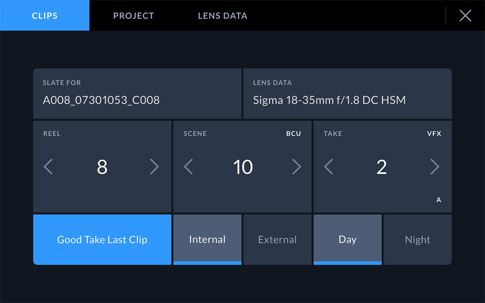
Digitale Filmtafel
Direkte Metadaten-Eingabe für schnelleres Editing nach dem Dreh
Mit der cleveren digitalen Slate und Metadaten-Feature ergänzen Sie alle Einstellungen in Windeseile um Metadaten. Einfach nach rechts oder links wischen und schon erscheint die digitale Filmtafel. Bei Aufnahmestopp und -start zählt das Gerät automatisch die Take-Nummer hoch. So brauchen Sie sie nicht für jeden Shot selbst einzugeben. Auch die Bandnummerierung kann so eingestellt werden, dass sie mit jeder Speicherkartenformatierung hochzählt. Alle Metadaten werden in Dateien gespeichert und sind in der Postproduktion in Softwares wie DaVinci Resolve verfügbar.
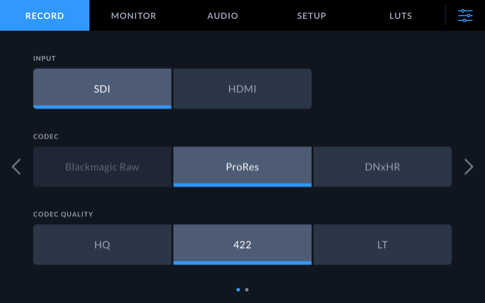
Dashboard
Tolles neues Dashboard für die volle Kontrolle
Alle Blackmagic Video Assist Modelle verfügen über eine schicke, in übersichtliche Tabs aufgeteilte Dashboard-Bedienoberfläche. Über die Tabs erhalten Sie schnellen Zugriff auf und die volle Kontrolle über alle Einstellungen und Funktionen. Durch einfaches Antippen öffnen Sie die Tabs für Aufnahme, Monitoring, Audio, Setup oder LUTs. Von dort greifen Sie mit wenigen Tippgesten auf alle weiteren Optionen zu. Das einzigartige Design der Bedienoberfläche ist optisch einheitlich und zeigt Optionen immer in derselben logischen Reihenfolge an. So prägt man sich im Handumdrehen ein, wo man Einstellungen findet und wie man sie ändert.

Professionelles Audio
Einstellungen für Audioeingabe und Monitoring
Über das HUD sind Audiopegel ruckzuck angepasst. Oder ergreifen Sie die volle Kontrolle über die Audioeinstellungen über den Audio-Tab auf dem Dashboard. Per Tippgeste können Sie Eingabequellen kanalweise von XLR-Mic auf XLR-Line oder Video setzen. Ebenfalls geboten werden Pegelschieberegler, Echtzeit-Audiometer und ein PAD-Bedienelement zur Pegeldämpfung übersteuerter Eingabequellen. Zum Anpassen der Einstellungen für die Audioeingabe können Sie auch die 48V-Phantomspeisung einschalten, um Mikrofone ohne eigene Stromversorgung und ohne externen Vorverstärker zu benutzen.
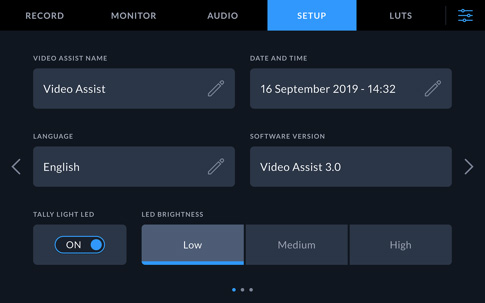
Setup
Für jedes Projekt vorbereitet – schnell und bequem
Mit einem Blackmagic Video Assist ist Ihr Equipment blitzschnell eingerichtet und drehbereit. Über den Setup-Tab auf dem Dashboard benennen Sie Ihren Video Assist, setzen Datum und Uhrzeit, wählen die Sprache, aktivieren das Tally und justieren die Helligkeit des Tallys. Dort geben Sie auch die Timecode-Präferenz für „Frame-Auslassungen“ oder „Keine Frame-Auslassungen“ und mehr vor. Die Setup-Seite bietet auch Optionen zur Einstellung des Audiometertyps, der Konventionen für die Dateibenennung sowie 3G SDI Level A und Level B usw.
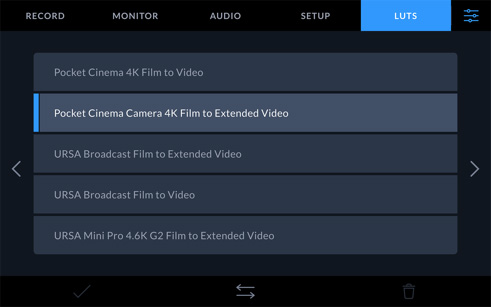
Integrierte HDR-3D‑LUTs
Bilder mit diversen Farbprofilen oder Filmlooks prüfen
3D-Farbwertetabellen, sogenannte LUTs, werden dafür verwendet, das Farbschema eines Feeds anzupassen. So kann sich der Regisseur oder Kinematograf schon beim Dreh einen bestimmten „Look“ ansehen. LUTs sind beim Filmen in RAW oder mit dem Dynamikumfang „Film“ extrem nützlich, da diese Bilder meist kontrastarm wirken. Mit LUTs bekommen Sie schon im Vorhinein eine Vorstellung davon, wie die Footage nach der Farbkorrektur in der Postproduktion aussehen mag. Blackmagic Video Assist Modelle können 3D-LUTs zur Materialsichtung auf einem LCD-Touchscreen anwenden. Darum ist er ideal für Spielfilme und Fernsehproduktionen im Highend-Segment. Zusätzlich zu den mitgelieferten LUTs können Sie auf dem 7-Zoll-Modell bis zu 25 und auf dem Fünfzöller bis zu 20 eigene 33-Punkt-3D-LUTs laden und speichern.